win11设置登录密码的方法 win11怎么设置登录密码
更新时间:2023-03-31 09:03:22作者:zheng
我们不想让陌生人乱动我们的电脑时,就可以设置电脑的密码,但是有些用户不知道怎么操作,今天小编给大家带来win11设置登录密码的方法,有遇到这个问题的朋友,跟着小编一起来操作吧。
方法如下:
1、win11刚刚安装时,使用的默认账号都是“administrator”。
2、密码方面,系统安装都是没有默认密码的,不需要密码就能登录。
3、如果我们想要修改密码的话,可以打开开始菜单的“设置”。
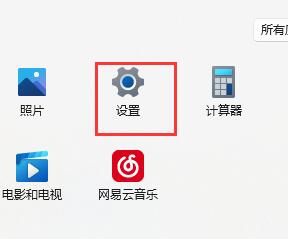
4、接着点开左边栏“账户”。
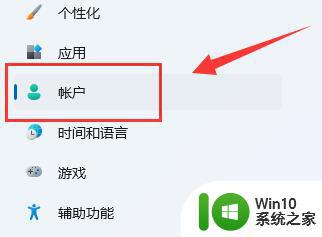
5、然后进入右边“登录选项”。
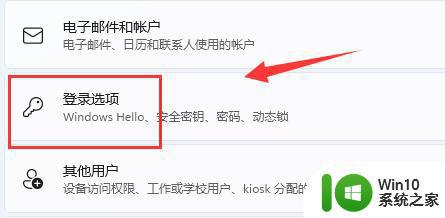
6、展开“密码”,点击下方“添加”。
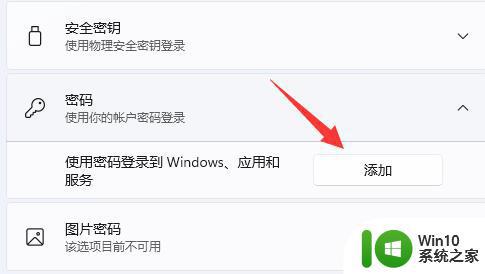
7、输入想要的密码,点击“下一步”就可以完成密码修改了。
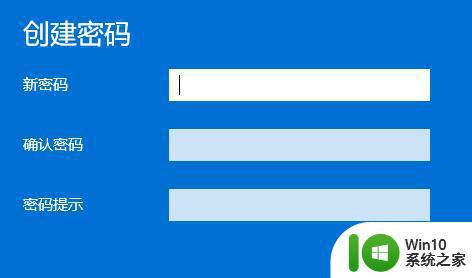
以上就是win11设置登录密码的方法的全部内容,有出现这种现象的小伙伴不妨根据小编的方法来解决吧,希望能够对大家有所帮助。
win11设置登录密码的方法 win11怎么设置登录密码相关教程
- win11系统怎样设置无需密码登录 Windows 11如何设置免密码登录
- win11跳过登录密码 Windows 11如何设置免密码登录
- win11系统设置开机登录密码的步骤 Win11如何设置开机登录密码步骤详解
- win11关闭pin登录密码的方法 win11如何取消pin登录密码
- 如何取消win11开机登录密码 Win11关闭密码登录的方法
- win11登录要账号密码如何解决 win11登录忘记账号密码怎么办
- Win11怎么取消登录密码 win11如何取消密码登录
- windows11取消登录密码的具体方法 win11如何关闭登录密码
- win11如何设置开机密码保护 windows11如何修改电脑登录密码
- win11取消开机登录密码的步骤 win11系统怎么取消登陆密码
- win11取消pin登录的设置方法 win11怎么删除pin码登录
- win11怎么用密码登录不用pin win11取消PIN码登录教程
- win11系统启动explorer.exe无响应怎么解决 Win11系统启动时explorer.exe停止工作如何处理
- win11显卡控制面板不见了如何找回 win11显卡控制面板丢失怎么办
- win11安卓子系统更新到1.8.32836.0版本 可以调用gpu独立显卡 Win11安卓子系统1.8.32836.0版本GPU独立显卡支持
- Win11电脑中服务器时间与本地时间不一致如何处理 Win11电脑服务器时间与本地时间不同怎么办
win11系统教程推荐
- 1 win11安卓子系统更新到1.8.32836.0版本 可以调用gpu独立显卡 Win11安卓子系统1.8.32836.0版本GPU独立显卡支持
- 2 Win11电脑中服务器时间与本地时间不一致如何处理 Win11电脑服务器时间与本地时间不同怎么办
- 3 win11系统禁用笔记本自带键盘的有效方法 如何在win11系统下禁用笔记本自带键盘
- 4 升级Win11 22000.588时提示“不满足系统要求”如何解决 Win11 22000.588系统要求不满足怎么办
- 5 预览体验计划win11更新不了如何解决 Win11更新失败怎么办
- 6 Win11系统蓝屏显示你的电脑遇到问题需要重新启动如何解决 Win11系统蓝屏显示如何定位和解决问题
- 7 win11自动修复提示无法修复你的电脑srttrail.txt如何解决 Win11自动修复提示srttrail.txt无法修复解决方法
- 8 开启tpm还是显示不支持win11系统如何解决 如何在不支持Win11系统的设备上开启TPM功能
- 9 华硕笔记本升级win11错误代码0xC1900101或0x80070002的解决方法 华硕笔记本win11升级失败解决方法
- 10 win11玩游戏老是弹出输入法解决方法 Win11玩游戏输入法弹出怎么办
win11系统推荐
- 1 win11系统下载纯净版iso镜像文件
- 2 windows11正式版安装包下载地址v2023.10
- 3 windows11中文版下载地址v2023.08
- 4 win11预览版2023.08中文iso镜像下载v2023.08
- 5 windows11 2023.07 beta版iso镜像下载v2023.07
- 6 windows11 2023.06正式版iso镜像下载v2023.06
- 7 win11安卓子系统Windows Subsystem For Android离线下载
- 8 游戏专用Ghost win11 64位智能装机版
- 9 中关村win11 64位中文版镜像
- 10 戴尔笔记本专用win11 64位 最新官方版